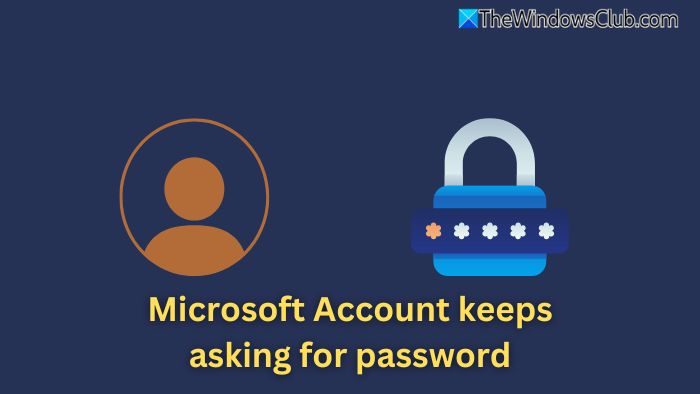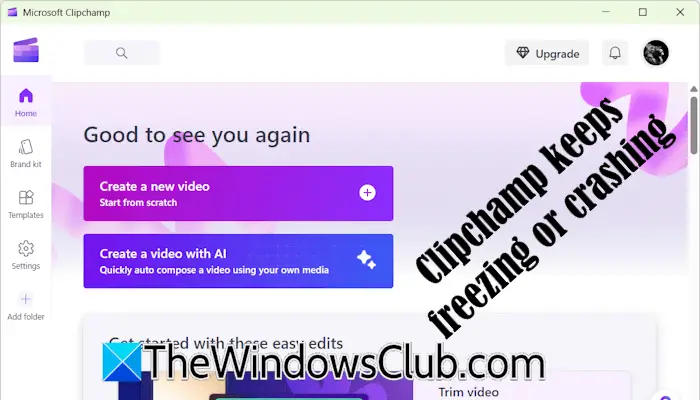大声朗读功能是一项有用的功能,允许应用程序或设备以合成语音大声说出文本。 如果你想大声朗读文字在里面谷歌浏览器浏览器,本教程将向您展示如何做到这一点。
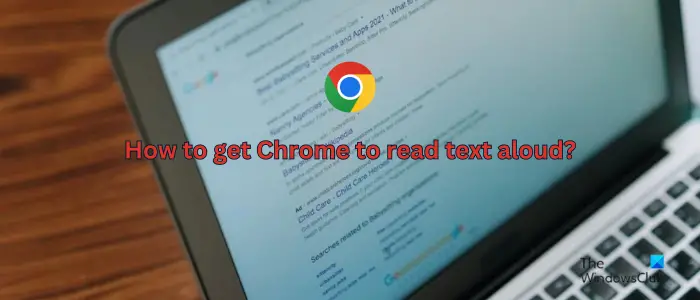
Chrome 浏览器可以大声朗读吗?
答案是“是”和“否”,两者都是。 Google Chrome 移动应用程序可让您在智能手机上朗读文本。 但是,Windows 版 Chrome 不提供在计算机上将文本转换为语音的本机功能。 但是,如果您想在 PC 上的 Chrome 中朗读文本,还有一个出路。 在这篇文章中,我们将向您展示在 Windows 和手机上的 Chrome 网页上朗读文本的步骤。 看看下面。
如何让 Chrome 在 Windows 中大声朗读文本?
要在 Windows 上的 Google Chrome 中朗读网页、PDF 或任何其他打开的文本文件上的文本,您可以使用以下步骤:
- 打开 Chrome 网上应用店。
- 搜索朗读扩展。
- 将扩展程序添加到 Chrome。
- 启用扩展。
- 单击扩展徽章中的“朗读”扩展。
首先,打开 Chrome 网络浏览器并转到 Chrome 网上应用店。
现在,输入大声朗读在搜索框中,然后按 Enter 按钮。 您将看到多个可以说出文本的扩展程序。
从搜索结果中,单击大声朗读:文本转语音语音阅读器扩展名显示在顶部。
接下来,在扩展页面上,单击添加到 Chrome按钮,检查扩展权限,然后按添加扩展程序按钮在 Chrome 浏览器中安装扩展程序。
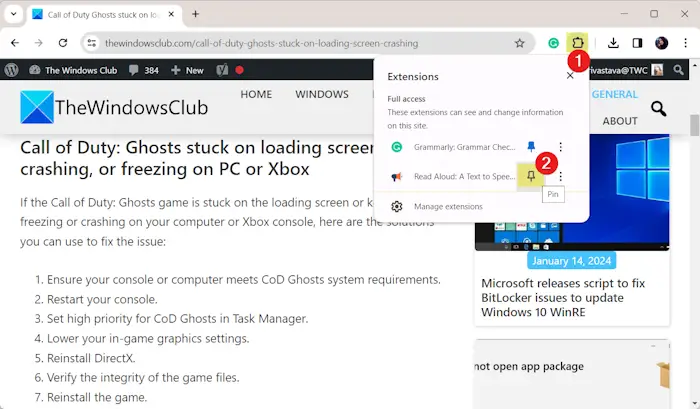
将 Read Aloud 扩展程序添加到 Chrome 后,请转到扩展选项出现在浏览器窗口的右上角。 然后,前往大声朗读扩展名并单击别针将扩展程序固定到徽章以快速访问它的选项。
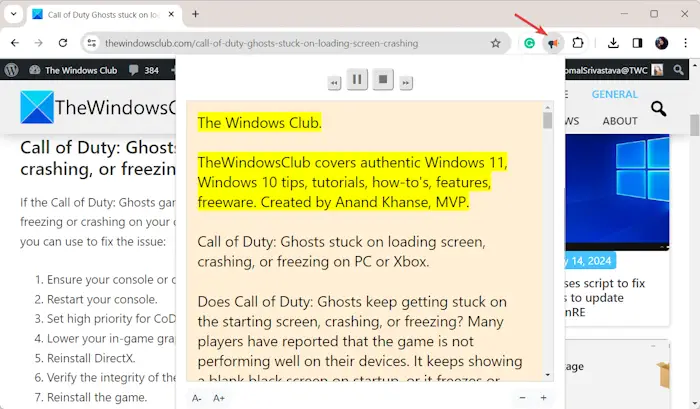
之后,您可以在 Chrome 中打开所需的网页或 PDF,然后单击扩展徽章中的“朗读”扩展。
它现在将开始将打开的网页上的文本转换为语音并大声朗读。 它显示一个提示,其中正在读出的文本以黄色突出显示。
看: ?
该扩展还提供了一些语音播放控制选项,包括停止、暂停、下一个和上一个。 您还可以增大或减小打开的文本转语音提示中的字体大小。
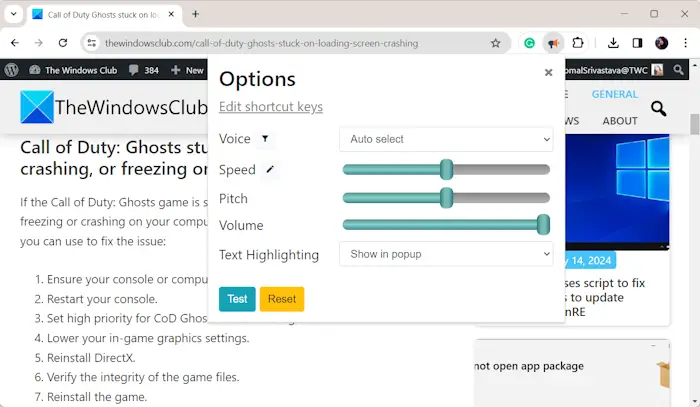
此网络扩展程序的另一个优点是,它允许您配置一些设置以在 Chrome 中朗读文本。 这些选项包括语速、音频音高, 和音量。 它还允许您从各种标准和高级语音中选择一种语音来朗读文本。 除此之外,它还支持多种语言在网站上朗读文本。
与 Read Aloud 类似,其他一些免费网络扩展使您可以在 Chrome 中朗读文本。 您可以使用的一些扩展包括文本转语音:语音朗读器 TTS,大声朗读文字, 和文字语音。 这些都是免费使用的。
有关的: ?
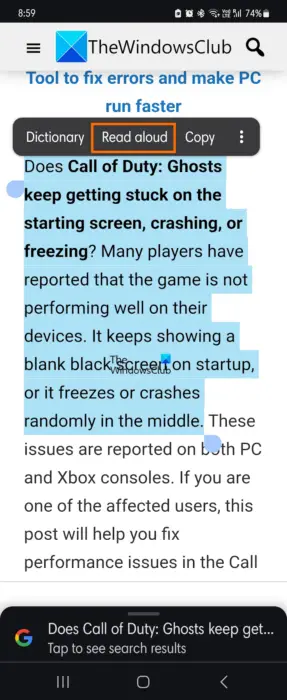
幸运的是,Chrome 提供了专门的大声朗读其移动应用程序中具有将文本转换为语音并收听的功能。 因此,您不必寻找解决方法。 您只需打开所需的网页并选择您想要朗读的文本即可。 之后,从菜单选项中选择大声朗读选项并让 Chrome 读取文本。
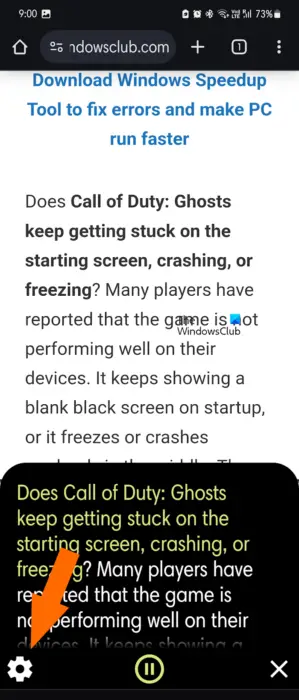
如果您想自定义音频的速度,请单击播放控制菜单选项中的齿轮形按钮。 之后,您可以根据自己的喜好增加或减少速度。 如果需要,您还可以自定义文本大小。
读: 。
如何让 Google 大声朗读我的文字?
如果您想在 Chromebook 中朗读网页上的文本,您可以启用内置屏幕阅读器。 为此,请按 Alt + Shift + S 热键,然后单击“设置”>“辅助功能”选项。 之后,在“文本转语音”选项下打开 ChromeVox。 除此之外,您可以打开“选择朗读”选项来朗读特定文本。
现在阅读: 。

![Dell SupportAssist 中出现意外错误 [修复]](https://sclub.recmg.com/tech/blogs/wp-content/uploads/2025/01/An-Unexpected-Error-Occurred-in-Dell-SupportAssist.jpg)
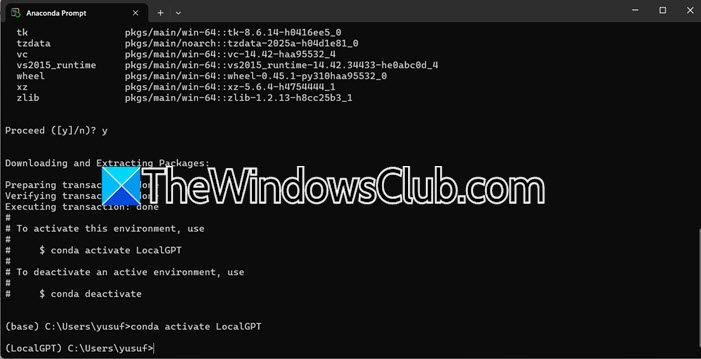
![Razer Synapse正在最小化游戏[FIX]](https://sclub.recmg.com/tech/blogs/wp-content/uploads/2025/02/Razer-Synapse-is-minimizing-games.png)
![VirtualBox 无法连接到互联网 [修复]](https://sclub.recmg.com/tech/blogs/wp-content/uploads/2024/12/virtualbox-cant-connect-to-the-internet.jpg)